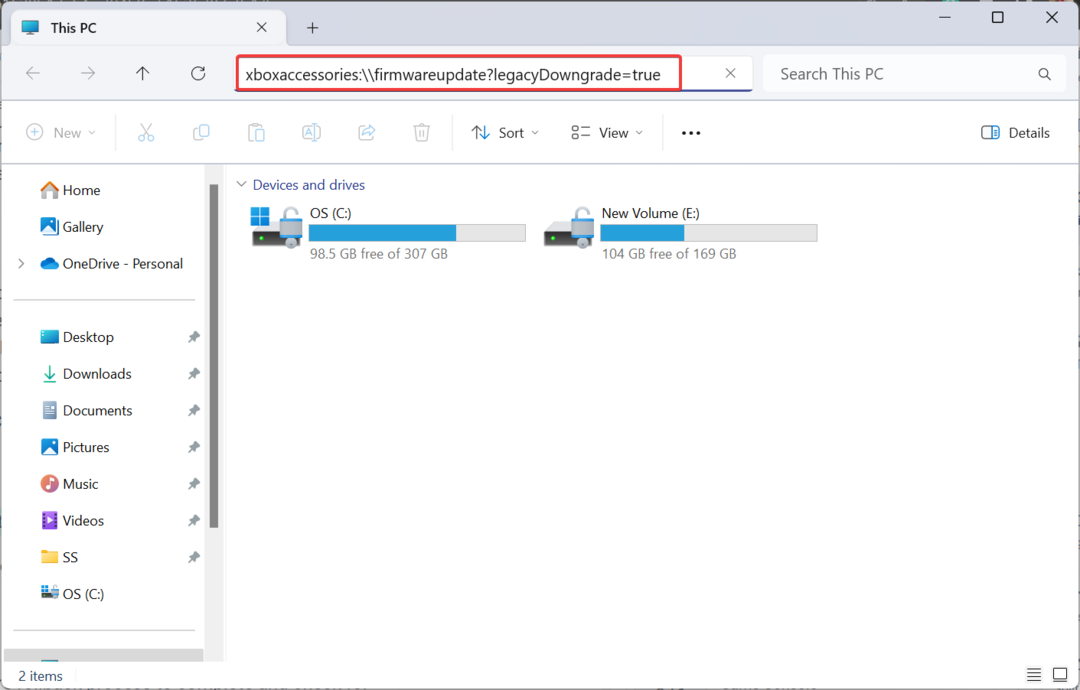Chybu opravte vykonaním cyklu napájania
- Chyba vyžadujúca dodatočné overenie na konzole Xbox vám bráni v pripojení k domácej sieti.
- Obmedzenia poskytovateľa internetových služieb a poškodené dočasné priečinky často spôsobujú problémy súvisiace s autentifikáciou.
- Vykonanie cyklu napájania vám pomôže vyriešiť tento problém.

XNAINŠTALUJTE KLIKNUTÍM NA STIAHNUŤ SÚBOR
- Stiahnite si DriverFix (overený súbor na stiahnutie).
- Kliknite Spustite skenovanie nájsť všetky problematické ovládače.
- Kliknite Aktualizujte ovládače získať nové verzie a vyhnúť sa poruchám systému.
- DriverFix bol stiahnutý používateľom 0 čitateľov tento mesiac.
Niektorí z našich čitateľov, ktorí vlastnia Xbox, hlásili, že sa stretli s Vyžaduje sa dodatočné overenie chyba z ničoho nič, kedykoľvek sa pokúsia pripojiť svoju hernú konzolu k domácej sieti. Chyba sa objaví náhle napriek tomu, že neboli vykonané žiadne zmeny v nastaveniach siete.
Ak neviete, ako obísť tento nepríjemný problém, zostaňte s nami, keď vás prevedieme osvedčenými riešeniami, ako túto chybu obísť.
Prečo sa mi na Xboxe zobrazuje chyba Vyžaduje sa ďalšie overenie?
The Dodatočná chyba overenia na konzole Xbox sa môže vyskytnúť z niekoľkých dôvodov, z ktorých najbežnejšie sú.
- Miestna nezrovnalosť – Dočasná chyba alebo chyba v smerovači alebo konzole Xbox môže náhle spustiť takúto chybu.
- Obmedzenia ISP – Váš poskytovateľ internetových služieb môže mať obmedzili váš prístup na internet z dôvodu porušenia zmluvy alebo z bezpečnostných dôvodov.
- Zakázané na routeri – Dodatočná chyba overenia sa môže zobraziť aj vtedy, ak bola vaša konzola Xbox neúmyselne pridaná do zoznamu blokovaných smerovačov.
- Pomalé internetové pripojenie – V niektorých prípadoch a pomalé a nestabilné WiFi pripojenie môže tiež spôsobiť daný problém.
Teraz, keď poznáte možnú príčinu, prejdime k možným riešeniam.
Ako opravím chybu Vyžaduje sa dodatočné overenie na konzole Xbox?
Pred prechodom na pokročilejšie riešenia uvedené nižšie sa odporúča vykonať nasledujúce kroky.
- Reštartujte smerovač alebo modem.
- Prepnite na rýchlejší zdroj internetu, ako je káblové pripojenie alebo a mobilný hotspot ak je pripojenie Wi-Fi nestabilné.
- Skontrolovať Stav servera Xbox Live.
- Obráťte sa na svojho poskytovateľa internetových služieb, aby ste sa uistili, že neexistujú žiadne obmedzenia sieťových zdrojov.
Ak vám táto chyba bráni v pripojení k domácej sieti, vyskúšajte tieto metódy.
1. Vymažte alternatívnu adresu MAC
- Stlačením tlačidla Xbox umiestneného na ovládači otvorte vertikálnu ponuku a vyberte nastavenie.
- Ďalej prepnite generál z ľavej vertikálnej ponuky a potom vyberte Nastavenia siete z panela na pravej strane.

- Ďalej kliknite na Pokročilé nastavenia menu z nasledujúcej obrazovky.

- Vyberte si Alternatívna adresa MAC z podmenu.

- Nakoniec vyberte Alternatívny káblový MAC/Alternatívny bezdrôtový MAC možnosť a stlačte tlačidlo jasný tlačidlo na vymazanie všetkých aktuálne uložených alternatívnych MAC adries.
- Po dokončení resetujte hernú konzolu a skontrolujte, či sa po pripojení k sieti nezobrazí chyba Potrebné dodatočné overenie.
2. Použite fyzickú adresu počítača
Ak chcete vykonať túto metódu, váš počítač by mal používať rovnaké bezdrôtové pripojenie ako váš Xbox. V opačnom prípade nebudete môcť nájsť jeho fyzickú adresu a skopírovať ju na konzole Xbox.
- Stlačte tlačidlo Windows kľúč na spustenie Štart menu, typ cmd vo vyhľadávacom paneli v hornej časti a vyberte Spustiť ako správca z pravej sekcie výsledkov vyhľadávania.

- Kliknite na Áno tlačidlo na Kontrola používateľských účtov (UAC) výzva na udelenie oprávnení správcu.
- V okne príkazového riadka zadajte alebo prilepte nasledujúci príkaz a stlačte kláves Zadajte kľúč na zobrazenie vašej aktuálnej konfigurácie IP.
ipconfig/all
- Posuňte zobrazenie nadol, aby ste získali prístup k fyzickej adrese siete zdieľanej vaším počítačom a konzolou Xbox, a niekde si ju poznamenajte, aby ste ju mohli neskôr použiť.
- Po dokončení stlačte tlačidlo Xbox na ovládači a vyberte si nastavenie z Sprievodca Ponuka.
- Kliknite sieť pre prístup k sieťovým nastaveniam a výber Manuálny prítomný pod Alternatívny bezdrôtový MAC adresu.
- Teraz prilepte fyzickú adresu, ktorú ste predtým skopírovali, a uložte zmeny.
- Reštartujte konzolu Xbox a skontrolujte, či problém s dodatočným overením pretrváva.
Použitie fyzickej adresy vášho počítača ako predvolenej adresy MAC pomáha obísť obmedzenia uložené vaším ISP, čo môže byť možným dôvodom chyby potrebnej na dodatočnú autentifikáciu.
- 0x80270254 Kód chyby Xbox: Ako to opraviť v 3 krokoch
- Xbox Gamertag Search: Ako nájsť akéhokoľvek hráča
3. Prerušte testovacie spojenie
- Stlačte tlačidlo Xbox tlačidlo na vašej konzole pre prístup k Sprievodca menu a vyberte si nastavenie.
- Vyberte sieť z pravej strany generál nastavenie.

- Ďalej kliknite na Otestujte sieťové pripojenie menu umiestnené v Riešenie problémov Ponuka.

- Po spustení testu stlačte a podržte tlačidlo Xbox, kým ho ovládač nevypne.
- Znova reštartujte konzolu Xbox a trpezlivo počkajte, kým sa neskončí kontrola poškodenia.
- Potom sa pokúste znova pripojiť k domácej sieti a zistite, či sa nevyriešila chyba potrebná na dodatočné overenie.
Prerušenie vášho Xboxu pri testovaní sily vášho internetového pripojenia si vynúti vaše hranie konzolu vymazať všetky dočasné údaje a reštartovať počítač ako nový, čím sa vyrieši problém, na ktorom sa momentálne nachádzame tvárou v tvár.
4. Vykonajte cyklus napájania
Pred vykonaním tohto kroku sa musíte uistiť, že váš Xbox je úplne spustený (nie v režime hibernácie) a momentálne v režime nečinnosti a nič neinštaluje.
- Stlačte tlačidlo Xbox na konzole na viac ako 10 sekúnd, kým predné LED svetlá neprestanú blikať.

- Po úplnom vypnutí konzoly uvoľnite tlačidlo a odpojte jeho napájací kábel na zadnej strane od zadnej časti napájacej zásuvky.
- Teraz počkajte aspoň tridsať sekúnd, aby ste sa uistili, že kondenzátory sú úplne vybité, potom stlačte tlačidlo Moc opätovným tlačidlom zapnite konzolu Xbox.
- Teraz sa znova pripojte k internetu a už sa vám nebude zobrazovať výzva na vykonanie ďalšej autentifikácie.
Vykonaním postupu cyklovania napájania sa vymažú všetky dočasné údaje, ktoré vyriešia problém súvisiaci s firmvérom problémy s vaším Xboxom, ktoré môžu brániť schopnosti vašej konzoly nadviazať úspešné pripojenie.
To je všetko! Dúfajme, že sa teraz môžete úspešne pripojiť k domácej sieti bez toho, aby ste narazili na ďalšiu chybu potrebnú na overenie na Xboxe.
Pred odchodom možno budete chcieť opraviť Chyba Xbox 0x87DD0013, ktorá vám bráni pripojiť sa k chatovej hre na Xboxe.
Ktorá z týchto metód fungovala vo vašom prípade? Dajte nám vedieť v sekcii komentárov.
Stále máte problémy? Opravte ich pomocou tohto nástroja:
SPONZOROVANÉ
Niektoré problémy súvisiace s ovládačmi je možné vyriešiť rýchlejšie pomocou špeciálneho nástroja. Ak máte stále problémy s ovládačmi, stiahnite si ich DriverFix a spustite ho niekoľkými kliknutiami. Potom ho nechajte prevziať a okamžite opravte všetky vaše chyby!